系统:PC
日期:2021-06-30
类别:系统工具
版本:v1.4.0.6
seatools中文版是一款为所有希捷品牌硬盘提供的检测和修复工具,当我们电脑里的硬盘出现故障的时候,你就可以使用seatools特别版来对硬盘进行全面检测,从而帮助你快速找出故障问题的真正原因,并且还可以对故障进行修复,让你可以继续使用硬盘。
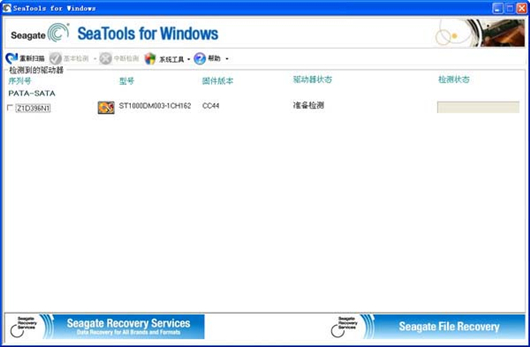
Seagate希捷硬盘专用磁盘检测工具,当系统出现故障时,SeaTools能够帮助我们确定故障的原因,这些故障是源自磁盘驱动器部分还是由其他软、硬件问题造成。有相当多的用户错误的判断了问题所在,将其实没有问题的磁盘驱动器送回修理。这些情况经常造成有用的数据丢失以及很多不必要的运输费用。这也就是Seagate设计SeaTools这款工具的原因。
SeaTools中的物理测试不受操作系统的限制,可以全面的检测Seagate生产的各种硬盘,它不会放过任何的物理缺陷;SeaTools的文件结构检测基于FAT结构,它能查出FAT类型分区的相关问题,但不适用于NTFS以及HPFS分区类型。SeaTools能够自动为您创建一个能够启动的软盘,软盘之内包括一个能启动的特别的Ontrack操作系统。需要使用的时候,将做好的软盘插入软驱启动系统,会自动进入SeaTools的操作界面。需要购买Seagate硬盘的朋友们,临行之前带上这样一张软盘可是个好办法!桌面用户版适用于我们这些普通的台式机、工作站用户。
SeaTools 是一款全面、易用的诊断工具,可帮助您迅速确定外置硬盘、台式机或笔记本电脑中的硬盘情况。它包括多项测试,会检查您的希捷或迈拓硬盘以及任何其他非希捷硬盘上的物理介质。

SeaTools能够帮助我们确定故障的原因,这些故障是源自磁盘驱动器部分还是由其他软、硬件问题造成。
Seagate SeaTools 的检测它不会放过任何的物理缺陷;
SeaTools的文件结构检测基于FAT结构,它能查出FAT类型分区的相关问题,但不适用于NTFS以及HPFS分区类型。
SeaTools能够自动为您创建一个能够启动的软盘,软盘之内包括一个能启动的特别的Ontrack操作系统。需要使用的时候,将做好的软盘插入软驱启动系统,会自动进入SeaTools的操作界面。
1、在开心电玩下载Seagate希捷SeaTools硬盘检测工具官方版的压缩包,解压后,双击exe文件,进入安装向导,点击next
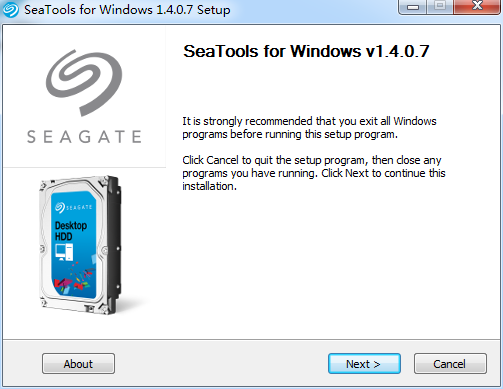
2、查看协议,选择i accept...,点击next

3、设置软件安装位置,点击browse可以自由设置,建议大家选择安装在D盘,然后点击next

4、选择开始菜单文件夹,点击install
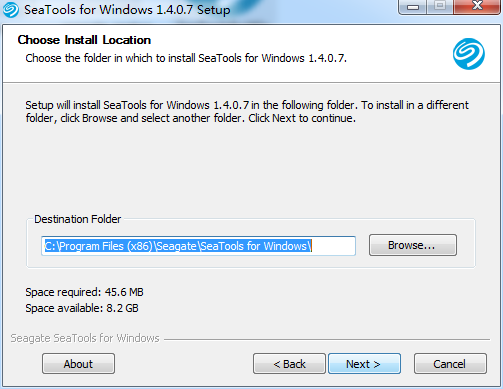
5、Seagate希捷SeaTools硬盘检测工具官方版正在安装,我们耐心等待
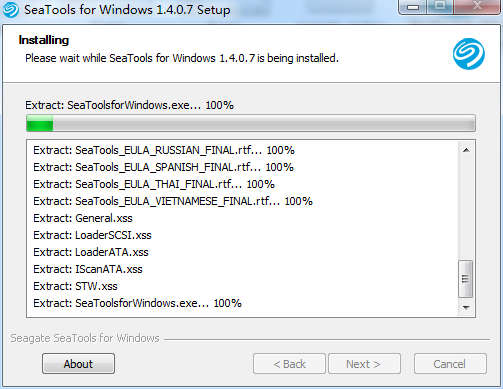
6、软件安装成功
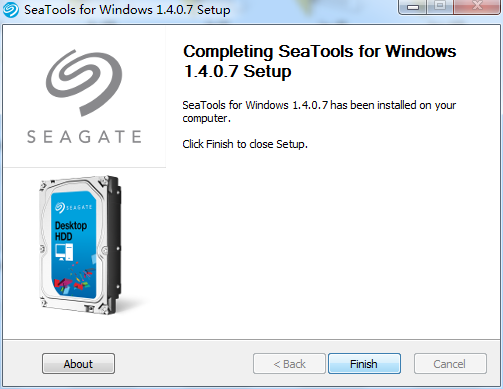
完成安装后,请执行以下步骤启动 SeaTools:
单击“开始”。
选择“程序”。
选择 Seagate。
选择适用于 Windows 的 SeaTools。
当然如果你和小编一样是win10操作系统,刚刚安装完成可以看到最近添加的软件,如下图所示。
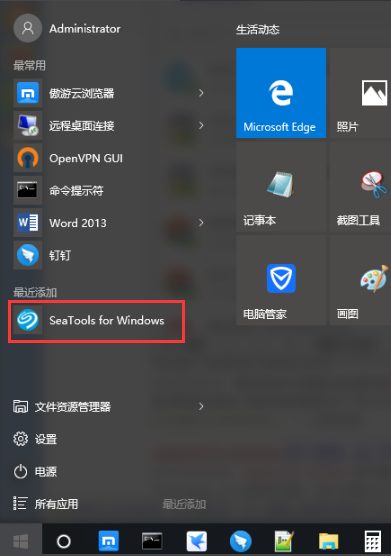
打开软件后,SeaTools会自动识别到我们的硬盘。
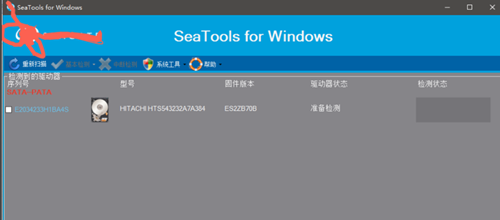
勾选好我们需要检测的硬盘后,上分导航栏会显示一个 “基本检测”,基本检测下面有包含几种比较常见的硬盘测试类型。
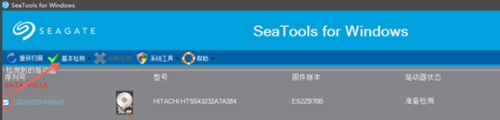

SMART检测是英文Self-Monitoring Analysis and Reporting Technology(自动检测分析及报告技术)的简写。它能对硬盘的磁头单元、硬盘温度、盘片表面介质材料、马达及其驱动系统、硬盘内部电路等进行监测,及时分析并预报硬盘可能发生的问题。

短驱动自我检测:个人理解为 短驱测试就是对硬盘进行基本测试,
长检测就是对硬盘进行详细测试。(耗时更长)


驱动器信息,可以看到我们硬盘的当前工作环境状态,包括温度等信息

硬盘未检测?
可以理解的是,坏硬盘不能与系统或者软件进行通信,并且无法被检测到。包含损坏电子元件的硬盘可能外表看上去仍在运行,但其与系统通信的能力可能已损坏。这两种情况都属于故障硬盘。
不能检测到新硬盘的最常见原因之一是电缆和跳线的设置(如果有)。另一个常见区域是系统 BIOS 设置。需要在 BIOS 中将硬盘设置为 ON,在添加第二个硬盘时尤其如此。一定要仔细检查这些项目是否正确。
偶尔,软件会检测不到正在运行的硬盘。硬盘通过母板上名为控制器的电路部分连接至计算机。该软件旨在尽可能和已知控制器保持同步更新。在这种情况下因为控制器未知可能导致硬盘不可检测。
SeaTools 无法加载?
如果插入 SeaTools USB 设备并打开计算机电源时 SeaTools 并未加载,则可以将“启动序列”设置为先启动至硬盘。
要将启动序列更改为先从 USB 硬盘设备启动,您必须进入计算机的“设置”或“CMOS 设置”。进入设置或 CMOS 设置的方法因计算机的品牌和型号而异,但大多数方法都包括在首次开始启动序列期间按下一个按键或按键序列。
在启动过程中密切关注屏幕是否出现 "Press F2 to enter Setup"(按照 F2 进入设置)或其他类似信息,以确定要为您的计算机按哪个按键或按键序列。如果没有按下按键,几乎所有的系统都会在短时间后自动继续运行,因此请尽快行动。您可能只有几秒钟的时间来找到并按下相应的按键或按键序列。进入设置最常用的按键或按键序列是:
F2
DELETE
F1
CTRL+ALT+S
CTRL+ALT+ESC
CTRL+ALT+ENTER
注意:有些使用 CTRL+ALT+()" 序列的计算机必须在收到提示后才能按下按键。如果您不确定如何进入设置,请参阅计算机的用户手册,或向您的计算机制造商或您购买该计算机的商店寻求帮助。
热门推荐
相关应用
实时热词
评分及评论
体积小巧,很不错
基本没有大问题,上手很方便
这软件很好用嗯,而且是绿色的,强烈推荐
感觉很不错,下载看看
目前使用体验感觉还不错
点击星星用来评分